Discord Ekran Paylaşımı Nasıl Yapılır?
Discord uygulamasının diğer platformları geride bırakmasının temel nedenlerinden birisi de barındırdığı özelliklerdir. Discord ekran paylaşımı nasıl yapılır diye düşünüyorsanız siz de bu farklı özelliklerden, kullanıcı dostu farklılıklardan faydalanmak istiyorsunuz demektir. Discord özelinde ekran paylaşımı yapmak, Discord yayını açmak sandığınızdan çok daha kolaydır.
Discord Ekran Paylaşımı Nasıl Yapılır?
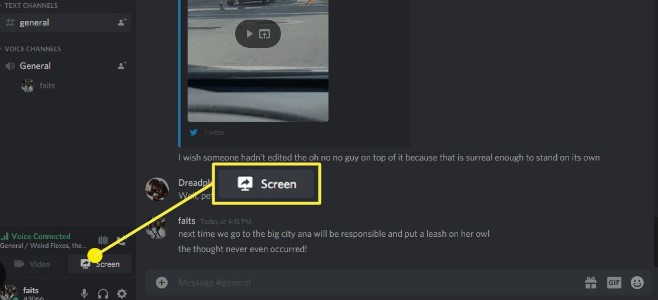
Discord yayını nasıl açılır diye araştırıyorsanız yapmanız gereken tek şey Discord ekran paylaşımı nasıl yapılır sorusuna biraz sonra vereceğimiz yanıtları harfiyen takip etmektir. Discord kullanıcılarının en sık kullandığı Discord özelliklerinin başında ekran paylaşımı gelmektedir. Nasıl ekran paylaşımı yapacağınızı biliyorsanız Discord kullanımı sizin için çok daha kolay ve faydalı olacak demektir.
- Discord uygulamasını açın ve hesabınıza giriş yapın.
- Ekran paylaşımı yapmak istediğiniz sunucuya bağlanın.
- Sohbet penceresinin alt kısmında, metin kutusunun hemen üzerinde bir dizi ikon göreceksiniz. Bu ikonlardan "Ekran Paylaşımı"nı temsil eden bir monitör simgesini bulun ve tıklayın.
- Tıkladığınızda, ekran paylaşımı seçenekleri açılacaktır. Bu seçenekler, paylaşmak istediğiniz ekranı veya uygulamayı belirlemenizi sağlar.
- Ekranda paylaşmak istediğiniz seçeneği seçin. Tüm ekranı, belirli bir uygulamayı veya hatta bir Chrome sekmesini paylaşabilirsiniz.
- Seçiminizi yaptıktan sonra "Ekran Paylaşımı Başlat" veya "Uygulama Paylaşımı Başlat" gibi bir düğme göreceksiniz. Bu düğmeye tıklayarak paylaşımı başlatın.
- Ekran veya uygulama paylaşıldığında, Discord sohbet penceresinin sağ üst köşesinde paylaşılan içeriği gösteren bir önizleme görüntülenir. Aynı zamanda, diğer kullanıcılar da paylaşılan ekranı veya uygulamayı görürler.
- Ekran paylaşımını bitirmek istediğinizde, paylaşım düğmesinin yanındaki "Ekran Paylaşımını Durdur" veya benzer bir düğmeyi tıklayarak paylaşımı sonlandırabilirsiniz.
Discord ekran paylaşımı nasıl yapılır sorusuna yanıt verdikten sonra bu konu hakkında sizleri çok daha iyi bilgilendirmek istiyoruz. Konunun temelinde canlı bir yayın yapmanız ve ekranınızı Discord kanalındaki diğer kullanıcılarla paylaşmanız yattığı için yayın açarken oldukça dikkatli olmalısınız. Özeliniz olan, görülmesini istemediğiniz görselleri ekrana vermeden önce tekrar tekrar düşünmelisiniz.
Discord Ekran Paylaşımında Sesler İzleyene Gider Mi?
Daha önce sizlerle Discord Ekran Paylaşımı Ses Gitmiyor Çözümü adında bir içerik paylaşmıştık. Normal şartlar altında Discord üzerinden bir ekran paylaşımı başlattığınızda karşı tarafa sizin ekranınızda tüm sesler ve sizin sesiniz gitmektedir. Ancak bazı durumlarda bahsettiğimiz hata nedeniyle ses karşı tarafa gitmez ve bu durum Discord kullanıcıları tarafından çözülmeye çalışılmaktadır.
Net bir yanıt vermek gerekirse evet, Discord ekran paylaşımı sırasında sesler yayındaki tüm izleyicilere ulaşmaktadır. Eğer sesin karşı tarafa gitmediğini fark ediyorsanız yayın açarken ki ayarlar arasından ses konusundaki tercihinizi tekrardan gözden geçirebilirsiniz. Normal şartlarda sesin herkes tarafından duyulduğunu unutmadan yayınlarınıza kaldığınız yerden devam edebilirsiniz.
